怎样选择Win8系统的更新方式 win8系统设置系统更新的方法有哪些
今天给大家带来怎样选择Win8系统的更新方式,win8系统设置系统更新的方法有哪些,让您轻松解决问题。
如何选择Win8系统的更新方式 win8系统如何设置系统更新。我们在使用电脑的时候,总是会遇到很多的电脑难题。当我们在遇到了需要选择win8系统的更新方式的时候,我们应该怎么操作呢?一起来看看吧。
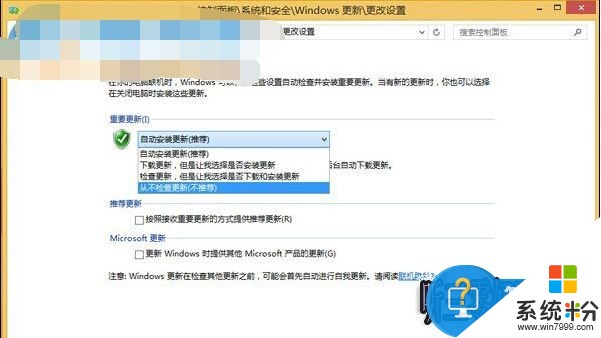
更改自动更新方式的步骤:控制面板——“系统和安全”——“windows更新”——“更改设置”——选择更新方式。
1、关闭自动更新
通常情况下我们常见的辅助软件如:电脑管家、金山卫士等一些工具带有补丁更新,有些用户会选择关闭系统自带更新补丁,而选用安全工具来对系统进行更新,这种方法相对来说还是不错的选择。但如果用户一直不打补丁,可能会对系统的安全造成一定的威胁!
2、检查更新,但是让我选择是否下载和安装更新
此种方法会在微软官方发布补丁后,第一时间为您提示更新,所有更新补丁我们能够手动选择是否下载更新,这种方法适合对系统特别熟悉的朋友使用,新手用户我们不建议使用此方法。
3、下载更新但是让我选择是否安装更新
这种情况能够在系统宽带空闲时自动下载补丁,所下载后的补丁我们能够手动控制哪些安装,哪些不安装,对电脑有一定基础的用户可是可以选择这种方式的,但每个更新具体内容我们需要事先查看了解!
4、自动更新
自动更新这个大家多比较熟悉,通常情况下是有更新系统将自动下载补丁,并自动为其安装,此种方法是我们大家常用的一种,但在补丁下载安装后,需要重启电脑,在重启电脑的过程中是非常浪费我们的时候,因为补丁包在重启时需要对电脑文件进行替换,补丁过多时甚至会造成一两个小时都无法正常关机或重启。
对于我们在遇到了需要选择win8系统更新方式的时候,我们就可以利用到上面给你们介绍的解决方法进行处理,希望能够对你们有所帮助。
以上就是怎样选择Win8系统的更新方式,win8系统设置系统更新的方法有哪些教程,希望本文中能帮您解决问题。